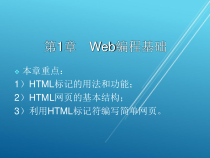 PPT
PPT
【文档说明】ASP网站建设技术Chapter0课件1.ppt,共(139)页,1.011 MB,由小橙橙上传
转载请保留链接:https://www.ichengzhen.cn/view-2780.html
以下为本文档部分文字说明:
第1章Web编程基础❖本章重点:1)HTML标记的用法和功能;2)HTML网页的基本结构;3)利用HTML标记符编写简单网页。目录1.1HTML简介1.2HTML常用标记1.3CSS概述1.4加载CSS样式的三种方式1.5CSS与标记对应
的三种方式1.1HTML简介❖HTML(HyperTextMark-upLanguage)即超文本标记语言,是一种用来在WWW(WorldWideWeb)上表示信息的描述性的标记语言。❖HTML文本是由HTML标记组成的描述性文本,HTML标记可以说明文字、图形、动画、声音、表格、链接等。❖生成一
个HTML文本通常可以通过以下四种方法:(1)利用各种文本编辑器(如Windows记事本)直接使用HTML语言编写。(2)借助一些HTML的编辑工具,如FrontPage、HotDog等。(3)其他格式的文档(如WORD文档)转换成HTML文本。(4)由We
b服务器端实时动态地生成。❖【例1-1】创建一个简单的网页,步骤如下:(1)选择“开始”→“程序”→“附件”→“记事本”命令,打开记事本程序。输入以下HTML代码:<HTML><HEAD><TITLE>HTML实例</TITLE></HEAD><BODYBGCOLOR="#FFFFFF"><P>这
是一个简单的HTML实例</P></BODY></HTML>(2)选择“文件”菜单下的“保存”命令,打开“保存”对话框,在“文件名”框中输入文件名和文件扩展名(1-1.htm),选择合适的目录,然后单击“保存”按钮。(3)在浏览器中打开运行该文件(1-1.htm
),运行结果如图1-1所示。1.2HTML常用标记❖标记符是HTML语言中一些定义网页内容格式和显示的指令,而标记符的属性用于进一步控制网页内容的显示效果。1.2.1页面基本属性标记不管网页的内容多么丰富、版式多么复杂,网页的基本结构却都是一样的。1.网页的基本结构<H
TML><HEAD><TITLE>文档标题</TITLE></HEAD><BODY>这是HTML文档的主要部分</BODY></HTMl>从本例中我们看到:HTML的结构包括头部(HEAD)、主体(BODY)两大部分,其中头部描述浏览器所需的信息,而主体则包含页面的具体内容及格式说明。2.
语言字符集(Charsets)的信息可在HTML文件中设置MIME字符集信息。您在浏览主页时,最好自己在浏览器的选项菜单内选择相应的语言(languageencoding)。但是如果HTML文件里写明
了设置,浏览器就会自动设置语言选项。尤其是主页里用到了字符实体(entities),则该主页就应该写明字符集信息。否则,您在浏览该主页时,若未正确设置语言选项,显示将可能混乱。3.背景色彩和文字色彩设置网页的背景色彩
和文字色彩可通过设置BODY标记的属性来实现,具体格式如下:<BODYbgcolor=#text=#link=#alink=#vlink=#>BODY标记各参数的含义见表1-1。4.添加注释由于Web站点需要经常更新,而且制作时往往是几个人合作,所以创建的页面必
须易于维护,而添加注释是增强文件可读性的重要手段。HTML中的注释是由开始标记符<!—和结束标记符-->组成的。这两个标记符中间的内容就是注释的内容,它们不会在浏览器中显示。5.画线在网页中产生分隔线可用<HR>标记来实现,其用法为:<HRwidth=宽度值size=线的高度ali
gn=对齐方式noshade>属性说明:(1)width用于指定分隔线的宽度,宽度值的指定方式有两种,一是用像素点来指定,例如,若要产生宽度为500像素的直线,则实现代码为:<HRwidth=500>另一种方法是用百分比表达,例如,若要
产生宽度是网页宽度的75%分隔线,则实现代码如下:(2)size用于指定直线的高度。例如,要绘制宽度为80%,高度为1的直线,则实现代码如下:<HRwidth="80%"size=1>(3)align指定直线的对齐方式,取值有Left、Center、Right。(4)noshade指定直线是否有
阴影。带有该参数,则直线无阴影。<HR>标记一般用于产生水平分隔线,若要产生竖直线,可将width设置为1,size设置为竖直线的高度值。例如:<HRwidth=1size=500noshade>1.2.2文字属性标记文字是网页中最主要的页
面元素,HTML语言提供了一些用来修饰文字的标记符,可以用它们来设置文字的字体、颜色、大小和样式等属性。1.字体控制主要用于控制文字的字体、大小和颜色,通过<FONT>标记符来实现。其语法格式为:<FONTface="fontname"size="fontsize"color="#RRGGBB
">文本</FONT>例如,若要以绿色,宋体4号字输出“HTML实例”,则实现代码为:<FONTface="宋体"Size=4color="#008000">HTML实例</FONT>2.标题字号语法格式为:<Hn></Hn>说明:n是1~6的数字,<H1>表示最大的标题,
<H6>表示最小的标题。在默认状态下,<Hn>标记符中的文字在浏览器中显示时都是黑体,而且文字将自动在</Hn>标记符后换行。【例1-2】在网页中分别用六级标题标记符输出一个测试效果的文本。代码如下:<HTML><HEAD><TITLE
>标题字体演示</TITLE></HEAD><BODYbgcolor="#FFFFFF"text="#000000"><H1>这是第一级标题</H1><H2>这是第二级标题</H2><H3>这是第三级标题</H3><H4>这是第四级标题</H4><H5>这是第五级标题</H5><H6>这是第六级标
题</H6></BODY></HTML>运行结果如下:3.字体效果语法格式为:<B></B><I></I><U></U>说明:使用这些标记符可以设置字体的样式,常用的字体样式标记符见表1-3所示4.分段和换行控制要实现分段或换行,需
要通过相应的标记符来实现。(1)分段标记:对段落的分段使用<P>标记来实现。<P>定义段落的开始,</P>定义段落的结束,通常可以省略不写。单独的一个<P>标记可产生一个空行。(2)换行和禁止换行:换行用标记<BR>来实现,没有对应的结束标记,它指示浏览器在标记处执行一个换行动作。<BR>是使
当前行强行中断而另起一行,新的行与原来的行保持相同的属性,换句话说,新行与原来的行在同一个段落中,而P标记符则是另起一个新的段落。5.预格式化文本语法格式为:<PRE>文本</PRE>说明:浏览器按照编缉文档时<PRE>和</PRE>标记符之间字符的位置将内容毫无变动的显示出来。换
句话说,在HTML文档中写的时候是什么样,浏览器中显示的就是什么样。6.文本的对齐方式语法格式为:<align=#>#=left、right、center例如:<Palign=left>左对齐</p><Pa
lign=right>右对齐</p>7.文本的分区显示语法格式为:<DIV>文本内容</DIV>例如:<DIValign=left>此段文本左对齐显示</DIV><DIValign=center>此段文本居中显示</DIV><DIValign=right>此段文本右对齐显示</DIV>1.2.3超
级链接标记具备超级链接能力是HTML的最大优势,利用超级链接可实现由一个页面切换到另一个页面,由一个网站跳转到另一个网站;或跳转到同一网页的某一个指定位置;或跳转进入指定的电子邮箱。1.定义超链接语法格式为:<A></A>说明:超级链接标记符A主要有以下几个属性:(1)href:定义超级链接所指向
的文档的URL。如果指定的文件格式是浏览器支持的格式,例如是网页文件.html格式或者图像文件.jpg格式,那么浏览器将在窗口中显示相应的文件内容。如果指定的文件格式不是浏览器支持的格式,如zip压缩文件格式,那么浏览器将自动弹出文件下载对话框。(2)tar
get:目标窗口的打开方式,有四个:_top,_blank,_parent,_self。(3)name:锚名称。该属性一般在创建页面内超链接时使用。页面上的文字和图像都可以添加超链接。在默认状态下,文字被
添加了超链接后会变成蓝色,而且文字下方自动添加下划线;如果是图像添加了超链接,则图像会添加蓝色边框。当鼠标移动到添加了超链接的页面元素上方时,鼠标指针会变成小手的形状。2.创建页面间的超链接语法格式为<Aherf="URL"></A>说明:在创建页面超链接时,既可以使用相对路径(指向同一网站内
的文件),也可以使用绝对路径(指向本站点以外的文件)。在当前网页创建超链接,链接到“新浪”网站首页。在当前需要设置超级链接的地方,加入以下代码即可,其实现代码为:<Aherf="http://www.sina.com.cn">新浪链接</A>另外,也可用图像作为超链接的标
志。例如当前网页用于链接到新浪网站的图片logo.gif存放在Images目录中,则用图像作为超链接的实现方法为:<Aherf="http://www.sina.com.cn"><imgsrc="Ima
ges/logo.gif"></A>利用超链接还可切换到同一网站的另一个网页,例如在当前网页中有一个名为“关于站长”的菜单项,现要定义一个超链接,以实现当前用户单击时,切换到站长的页面,假设介绍站长的页面文件名为intro.htm,则该超链接的实现方法为:<Aherf="in
tro.htm">关于站长</A>3.创建页面内的超链接语法格式为:<Aname="锚点名称"></A>………<Aname="#锚点名称"></A>说明:创建页面内超链接分两步:首先定义锚点,如:<Aname="example"></A>,然后再创建指向
锚点的超链接,<Aname="#example"></A>。这两部分在网页中没有先后顺序,但应注意锚点名应惟一,不要重复。若要链接到页面外的锚点处,则链接方法为:<Aname="网页文件名#锚点名称">文本</A>4.指向电子信箱的链接语法格式为:<Aherf="mai
lto:电子信箱地址">链接文字</A>说明:创建指向电子信箱的超链接时,属性Herf中使用的mailto协议。该协议后面直接跟一个具体的电子信箱地址。1.2.4图片格式在网页中插入图像使用<IMG>标记来实现,没有对应的结束标记。其用法为:<IMGSRC="
图形文件名"Alt="提示文本"Border="边框宽度"Align="对齐方式">说明:(1)如若在网页的当前位置插入images/flower.jpg图形,边框宽度设置为1,则实现代码为:<IMG
SRC="images/flower.jpg"Border="1">(2)Align属性用于设置图像的对齐与布局方式。图像的对齐方式分为两种情况,一种是水平方向的对齐,另一种是垂直方向的对齐。1.2.
5列表标记列表是一种常用的组织信息的方式,HTML也提供了用于实现列表的标记符。HTML语言可以实现以下常用列表:有序列表、无序列表、定义列表。1.有序列表语法:<OL><LI>……</LI><LI>……</LI>……</OL>说明:有
序列表符OL包含两个属性:TYPE和START。使用TYPE属性可以设置列表编号的样式。HTML中有序列表的编号样式有以下几种:1:表示是十进制数,如1,2,3等,该样式是默认样式;a:表示是小写字母,如a,b,c等;A:
表示是大写字母,如A,B,C等;i:表示是小写罗马数字,如ⅰ,ⅱ,ⅲ等;I:表示是大写罗马字母,如Ⅰ,Ⅱ,Ⅲ等。使用START属性可设置列表的起始编号,它定义有序列表的起始数字,通常不必设置。有序列表中的列表项标记符LI也有两个属性:TYPE和VALUE。TYPE意义与OL标记符中的TYP
E属性相同;VALUE属性使用指定一个新的数字序列起始值,使用该属性可以创建一个非连续性的数字序列。【例1-4】一个有序列表的例子,其源代码如下所示:<HTML><HEAD><TITLE>智力问答</TITLE></HEAD
><BODY>把一头大象装进冰箱里总共分几步?<OLTYPE="I"><LI>把冰箱门打开<LI>把大象装进去<LI>把冰箱门关上</OL></BODY></HTML>运行结果如图:2.无序列表语法:<UL><LI>……</LI><LI>……</LI>……</UL>说明:无序列表的标记
符UL只有一个属性TYPE(项目符号样式),它有三种取值:disc(实心圆)、circle(空心圆)和square(方框)。无序列表中的列表项标记符LI也只有一个属性值TYPE,它的取值与UL标记符中的取值一样,用于控制当前列表项的项目符号样式。【例1-5】一个无
序列表的例子,其源代码如下所示:<HTML><HEAD><TITLE>学生处分</TITLE></HEAD><BODY>在藉学生的处分有几种?<ULTYPE="circle"><LI>通报批评<LI>警告<LI>记过<L
I>开除学籍,留校查看<LI>勒令退学</UL></BODY></HTML>运行结果如图:3.定义列表语法:<DL><DT>……</DT><DD>……</DD><DT>……</DT><DD>……</DD></DL>说明:DL是英文“defini
tionlist(定义列表)”的缩写。开始标记符<DL>和结束标记符</DL>之间的内容就是定义列表的内容。定义列表中的条目是通过术语使用标记符DT和术语定义标记符DD来创建的。【例1-6】一个定义列表的例子,其源代码如下所示:<HTML><HEAD><T
ITLE>世说新语</TITLE></HEAD><BODY><DL><DT>放弃</DT><DD>把握的反面是放弃,选择了一个机会,就等于放弃了其他所有的可能</DD><DT>失恋</DT><DD>不是不在乎,是在乎不起。</DD><DT
>离婚</DT><DD>不是不在乎,是一切还来得及。</DD><DT>幼稚</DT><DD>不要怕人说我们幼稚,这正说明你还年轻,还充满活力。</DD><DT>谣言</DT><DD>这是一种传染病,沉默是最好的疫苗。</DD></DL></BODY></HTML>运行结
果如图:1.2.6表格标记表格是HTML网页的一个非常重要的元素,除了规范数据的输出外,在网页设计中,常常用它来进行版面布局的设计和定位。1.表格的组成表格由表格标题(可省略)、表头和若干表行构成,每一表行又由若干单元格组成。表格的各组成元素如图
所示。此处为表格标题表头表行单元格列标题1列标题2列标题3内容1内容2内容32.定义表格的标记符表格是由多个部分构成的,因此定义表格时,将用到多种标记符,这些标记符是:<TABLE></TABLE>定义表格的开始和结束<CAPTION
></CAPTION>定义表格标题的开始和结束(可省略)<TR></TR>定义表行的开始和结束,一组<TR>和</TR>产生一个表行<TD></TD>定义单元格的开始和结束,一组<TD>和</TD>产生一个单元格<TH><
/TH>定义表头单元格的开始和结束,一组<TH>和</TH>产生一个表头单元格在<TD>和</TD>之间的部分,即为该单元格显示的数据,若该单元格无数据,显示为空,则应表达为<TD> </TD>,其中 在HTML中代表
空格。<TH>和</TH>之间的部分,即为表头单元格所显示的数据,该数据以加粗居中方式显示。表头也可以不用<TH></TH>而直接用<TD></TD>来表示。【例1-7】用HTML标记符产生一个宽度为500像
素的2行、3列的表格,单元格内容自定。其代码如下:<TABLEwidth="500"><TR><TD>1</TD><TD>2</TD><TD>3</TD></TR><TR><TD>4</TD><TD>5</TD><TD>6</TD></TR></TABLE>运行结果如图:3.表格标记
符的属性对表格的更详细控制,可通过表格标记符的相关属性来实现。(1)<TABLE>标记的属性<TABLE>标记的属性用于从整体上控制表格的外观和形状,常用的属性主要有:1)Width、Height属性:该组属性用于设置表格的宽度和高
度。其宽度或高度值可用像素表示,也可用百分数表示。例如,若要产生宽度为700,高度为400像素的表格,则定义方法为:<TABLEwidth=700height=400>若要产生一个宽度为网页宽度的85%
的表格,则定义方法为:<TABLEwidth="85%">2)Border属性:定义表格的边线的宽度。若要设置为0或不设置,则为无边框的表格。若要产生一个宽度为700,边线宽度为1的表格,则定义方法为:<TABLEwidth=700border=1>3)Bgcolor、Borderc
olor属性:Bgcolor用于设置整个表格的背景颜色;Bgcolor属性对于<TR>和<TD>标记都有效,作用于<TR>标记时,用于设置该行的背景色;作用于<TD>标记,则仅设置该单元格的背景颜色。Bordercolor用于设置表格的边线颜色,只有在Border属性设置为
非0时有效。4)Background属性:用于设置表格的背景图形。设置表格的背景图形后,表格的背景颜色失效。例如,若要设置表格的背景图形为images/bg.jpg,则设置方法为:<TABLEwidth=700background="images/bg.jpg">5)Ce
llpadding、Cellspacing属性:Cellpadding属性用于设置单元格中的文本与表格边线的间距;Cellspacing用于设置表格的各单元格之间的间距。例如,若要设置单元格间距为1,单元格文本与表格边线的间距为2,则设置方法为:<TABLEcellpadding="2"cell
spacing="1">6)Align属性:用于设置表格在网页中的对齐方式,取值有Left、Center、Right。例如,若要设置表格在网页中居中,则设置方法为:<TABLEwidth="700"align="center">(2)<TR>标记的属性:<TR>标记常用的属性主要
有bgcolor和align,分别用于设置该行的背景颜色和文本的对齐方式。利用<TR>的bgcolor属性,可以实现不同行显示不同的背景颜色。(3)<TD>标记的属性:<TD>标记常用的属性主要有bgc
olor、bordercolor、width、height、align和valign,分别用于设置该单元格的背景颜色、单元格的边框颜色、宽度、高度、单元格文本在水平方向的对齐方式和在垂直方向的对齐方式【例1-8】
试用HTML标记符产生图1-8所示的表格,表格宽度为400,各行的行高为24,表格在网页中居中对齐;表头背景颜色为#0000CC,表头文本颜色为#FFFFFF,表格边框宽度为1边框颜色为#0099CC;各数据项均居中对齐,第1列的宽度为53,第2列的宽度为116,第
3列宽度为134,第4列宽度为87。实现的HTML代码为:<TABLEwidth="400"border="1"bordercolor="#0099CC"align="center"cellspacing=
"0"><TRbgcolor=#0000CC><THheight="24"width="53"><fontcolor="#FFFFFF">学号</font></TH><THheight="24"width="116"><fontcolor="#FFFFFF">姓名</
font></TH><THheight="24"width="134"><fontcolor="#FFFFFF">出生日期</font></TH><THheight="24"width="87"><fontcol
or="#FFFFFF">住址</font></TH></TR><TRalign="center"><TDheight="24"width="53">001</TD><TDheight="24"width="116">王小明</TD><TDheigh
t="24"width="134">19820206</TD><TDheight="24"width="87">沈阳</TD></TR><TRalign="center"><TDheight="24"width="53">002</TD><TDheight="24"wi
dth="116">赵爽</TD><TDheight="24"width="134">19831206</TD><TDheight="24"width="87">大连</TD></TR></TABLE>运行结果如图:4.单元格的合并利用单元格的合并,可以形成不规
则的表格。合并的方式有跨列合并和跨行合并两种。(1)跨列合并:跨列合并即是将多列合并成一个单元格,可通过<TD>标记的colspan属性来实现,其用法为:<TDcolspan=合并的单元格个数>文本</TD>【例1-9】试产生一个2行3列,宽度为400,边线
宽度为1的表格,然后将第1行的第2和3两个单元格合并。实现的HTML代码为:<TABLEwidth="400"border="1"><TR><TD>第1行1列</TD><TDcolspan="2">这是合并后的单元格</TD
></TR><TR><TD>第2行1列</TD><TD>第2行2列</TD><TD>第2行3列</TD></TR></TABLE>❖运行结果如图:(2)跨行合并:行合并通过<td>标记的Rowspan属性来实现,其用法为:<TDrowspa
n=合并的行数>合并形成的单元格的内容</TD>【例1-10】产生一个3行3列,宽度为400,边线宽度为1的表格,然后将第1列的第1行和第2行的两个单元格合并。其实现的HTML代码为:<TABLEwidth="400"border="1"><TR><
TDrowspan="2"width="220">第1行、第2行合并后的单元格</TD><TDwidth="90">第1行第2列</TD><TDwidth="90">第1行第3列</TD></TR><TR><TDwidth="90
">第2行第2列</TD><TDwidth="90">第2行第3列</TD></TR><TR><TD> </TD><TD> </TD><TD> </TD></TR></TABLE>运行结果如图:1.2.7
表单标记为了提高网页的交互性,收集用户在网页中输入的信息,HTML专门提供了表单,在表单中可以添加使用命令按钮、文本框、密码输入框、复选框、单选框、列表框、组合框等界面对象,以便接收用户输入的数据。利用表单可以集中管
理这些界面对象,并提供提交数据和重置数据的方法。1.表单的定义(1)表单的定义方法在HTML中,表单利用<FORM>和</FORM>标记定义,其用法格式为:<FORMName="表单名"Action="url"Method="Post|Get"Enctype
="MIME类型">……</FORM><FORM>和</FORM>标记间用于定义表单中的界面对象。(2)表单的属性1)Name属性:用于定义表单对象的名称。定义表单对象名后,可方便程序中引用表单中的对象,为可选项。若将表单的对象名定义为thisform,在程序中
就可通过以下方式来访问或设置表单中界面对象的值:document.thisform.界面对象名.value表单中界面对象的值由value属性来设置或返回。Document是浏览器提供的一个对象,代表当前页面,可直接访问。2)Met
hod属性:用于设置表单提交数据的方法,其取值为Post或Get。在后面的章节中会讲到。3)Enctype属性:该属性用于指定表单提交数据时所采用的编码方式,默认的编码方式是“application/x-www-form
-urlencoded”,即采用URL编码方式。通常情况下都应采用这种编码方式,所以Enctype属性通常可以不指定。4)Action属性:该属性用于设置一个接收和处理表单提交数据的脚本程序。即设置将表单数据
提交给谁。在ASP应用中,通常设置为某一个ASP页面,另外,也可将表单数据提交给某个指定的电子邮件信箱。(3)表单的方法表单对象提供有submit和reset方法,分别用于实现表单数据的提交和重置操作。1)submit方法:该方法用于将表单数据提交给action
属性指定的脚本程序。功能与表单中的提交命令按钮(submit)等效。例如,若要提交login表单中的数据,则实现的代码为:document.login.submit();2)reset方法:该方法用于将表单中各个界面对象的值重置为空,或重置为初始状态。在用户填写表单数据时,若需要全部重新填
写,则可调用该方法来使表单数据复位。例如,若要使名为login的表单数据复位,则实现的代码为:document.login.reset();2.表单的界面对象表单相当于一个载体,必须在表单中添加界面对象,才能实现传送数据的目的,表单界面对象,通
常也称为表单域对象。下面分别介绍表单中可使用的界面对象,以及这些对象的用法和功能。(1)单行文本域:单行文本域用于产生一个文本输入框,以实现单行数据的输入。定义方法为:<INPUTTYPE="text"Na
me="文本域名称"Size="宽度"MaxLength="最大字符数"Value="文本域的值">其中,Type和Name属性是必须设置的,其他属性均为可选项。Type属性决定所产生的界面对象的类型;Name属性用于定义该文本域的名称;Size属性设置文本域的显示宽度是多
少个字符宽;MaxLength设置文本域最多可以接收多少个字符;Value属性用于给文本域指定一个初始值。例如,若要定义一个名为info的表单,在表单中定义一个用于接收用户名的输入框username,输入框的宽度为15,最多可接收12个字符,表单数据提交给userco
nfirm.asp,则定义方法为:<FORMname="info"Action="userconfirm.asp"Method="Post">用户名<InputType="Text"Name="username"Size="15"MaxLength="12"
></FORM>表单中各界面对象的值,均是通过Value属性来存储的,通过访问该属性,可获得或设置界面对象的值。访问表单中各界面对象的属性的格式为:document.表单名.界面对象名.属性名因此,若要获得info表单中名为username的文本域的值,则获取方法为:document.inf
o.username.value若要设置表单中该文本域的值为trainingguest,则设置方法为:document.info.username.value="trainingguset"(2)口令输入框:口令输入框是单行文本域的一种特例,外观上与单行文本域一
样,但当用户输入数据时,数据会用“*”替代显示,可防止他人看到用户所输入的真实数据,常用于密码输入。其定义方法为:<INPUTtype="password"Name="对象名"Size="显示宽度"MaxLength="最大字符数">(3)隐藏表单域:隐藏表单域不会显示
出来,用户当然也无法更改其数据。通过隐藏表单域,可悄悄向服务器发送一些用户不知道的信息。其定义方法为:<InputType="Hidden"Name="对象名"Value="值">(4)多行文本域:多行文本域常用于接收大数据量的场合,可
同时显示多行文本,定义方法为:<TextAreaName="对象名"Rows="行数"Cols="列数"[readonly]>文本</TextArea>readonly为可选项,若选用,则多行文本域变为只读。例如,若要
产生一个6行40列的多行文本域,则定义方法为:<TextAreaName="txt"Rows="6"Cols="40"></TextArea>(5)列表框:利用列表框可以提供一些候选项供用户选择,列表框用<select>标记符定义,其定义方
法为:<SelectName="对象名"Size="列表的高度"[Multiple]><OptionValue="该列表项的值"[Selected]>列表项文本1</Option><OptionValue="该列表项的值
"[Selected]>列表项文本2</Option>……<OptionValue="该列表项的值"[Selected]>列表项文本n</Option></Select>说明:1)Size属性用于定义列表框的高度,
即一次能看到的列表项的数目。若设置为1或不设置,则为下拉式列表框;若要设置为大于或等于2的值,则为滚动式列表框。2)Mutiple为可选项,若选用该参数项,则允许多项选择。3)<Option></Option>标记用于定义具体的列表项,Value属性用于设置该
列表项代表的值,即当用户选中该列表项后,表单所提交的值。Selected为可选项,用于指定默认的候选项,只能有一个列表项可选用该参数。【例1-11】试分别用下拉式列表框和滚动式列表框显示供用户选择的籍贯。<FORMName="us
erinfo"Action=""Method="Post"><TABLE><TR><TDWIDTH=200>下拉式列表框</TD><TDWIDTH=200>滚动式列表框</TD></TR><TR><TDWIDTH=200>籍贯:<SELECTNAME="jg1">
<OPTIONVALUE="北京">北京</OPTION><OPTIONVALUE="上海"SELECTED>上海</OPTION><OPTIONVALUE="重庆">重庆</OPTION><OPTIONVALUE="四川">四川</OPTION></SELECT></TD><TDWIDTH
=200>籍贯:<SELECTNAME="jg1"SIZE=4><OPTIONVALUE="北京">北京</OPTION><OPTIONVALUE="上海"SELECTED>上海</OPTION><OPTIONVALUE="重庆">重庆</OPTION><OPTIONVALUE="
四川">四川</OPTION></SELECT></TD></TR></TABLE></FORM>运行结果如图:(6)复选框与单选框:复选框和单选框也是提供候选项的一种方法,复选框允许多选,常用于多项选择
;单选框常成组使用,在同一组中只能任选其一,常用于单项选择。1)复选框:复选框用<INPUT>标记进行定义,其定义方法为:<InputType="CheckBox"Name="对象名"Value="值"[checke
d]>选项文本一个<InputType="CheckBox">标记产生一个复选项,有多个候选项,就用多少个<InputType="CheckBox">标记。Value用于设置当用户选中该项后,表单所提交的值。Checked为可选项,若选用该参数项,则该复选项呈选中状态。【例1-12】用复
选框的方式提供预设定的爱好,供用户选择。可供选择的爱好有:旅游、玩游戏、阅读、体育、唱歌、听音乐。代码为:<FORMName="userinfo"Action=""Method="Post">爱好:<INPUTTYPE="checkbox"Name="like1"Value="旅游">旅游<INP
UTTYPE="checkbox"Name="like2"Value="玩游戏">玩游戏<INPUTTYPE="checkbox"Name="like1"Value="阅读">阅读<INPUTTYPE="checkbox"Name="like1"Valu
e="体育运动">体育运动<INPUTTYPE="checkbox"Name="like1"Value="唱歌"checked>唱歌、听音乐运行结果如图:2)单选框定义方法:<InputType="radio
"Name="对象名"Value="值"[checked]>选项文本单选按钮常成组使用,为了将多个单选钮定义成一组,需要将各选项的Name属性值设置为相同。【例1-13】试用单选钮为用户提供一组职业选项,以供用户选择。代码如下:<FORMNam
e="userinfo"Action=""Method="Post">您的职业是:<INPUTTYPE="radio"Name="zy"Value="teacher">教师<INPUTTYPE="radio"Name="zy"Value="stude
nt"checked>学生<INPUTTYPE="radio"Name="zy"Value="worker">工人<INPUTTYPE="radio"Name="zy"Value="engineer">工程师<INPU
TTYPE="radio"Name="zy"Value="programmer">程序员</FORM>运行结果如图:(7)命令按钮:表单中可使用的命令按钮有提交命令按钮、复位命令按钮、普通命令按钮三种,提交命令
按钮具有内建的表单提交功能,复位命令按钮内建有重置表单数据的功能,普通命令按钮不具有内建的行为,需要指定OnClick事件处理函数,才能实现具体的操作。1)提交命令按钮:提交命令按钮用于实现表单数据的提交,功能上与表单对象的submit方法相同。提交命令按钮的定义方法为:<InputType="
Submit"Name="对象名"Value="按钮标题">例如,若要在表单中定义一个标题为“登录”的提交命令按钮,其定义方法为:<InputType="Submit"Name="cmdlogin"Value="登录">2)复位命令按钮:复位命令按钮的功能与
表单对象的reset方法相同。其定义方法为:<InputType="Reset"Name="对象名"Value="按钮标题">例如,若要在表单中定义一个标题为“重新填写”的命令按钮,其定义方法为:<InputType="Reset"Name="cmdreset"Val
ue="重新填写">3)普通命令按钮:普通命令按钮不具有内建的行为,但可通过指定事件处理函数,来为命令按钮指定具体的操作,因此通用性更强,另外,普通命令按钮可用在表单中,也可脱离表单而直接使用。其定义方法为:<InputType="Butto
n"Name="对象名"Value="标题"Onclick="事件处理函数或语句">命令按钮常用的主要是鼠标单击事件(click),可能过Onclick来为其指定事件处理函数或语句,当单击命令按钮时,系统就会自动调用执行所指定的事件处理函数或语句。【例1-14】试在当前页面中设计一名为use
rinfo的表单,用以收集注册用户的资料,并将其提交给login.asp页面处理。需收集的信息和界面如图所示实现的HTML代码为:<HTML><HEAD><metahttp-equiv="Content-Type"content="text/html;charset=g
b2312"><TITLE>用户注册</TITLE></HEAD><BODYbgcolor="#FFFFFF"text="#000000"><DIValign="center"><H3>用户注册</H3></DIV><FORMname="form1"met
hod="post"action="user.asp"><TABLEalign="center"width="305"border="0"><TR><TDwidth="100"height="26">用户名:</TD><TDwidth="193"height="26"><inputtype
="text"name="username"size=10></TD></TR><TR><TDwidth="100"height="26">密码</TD><TDwidth="193"height="26"><
inputtype="password"name="userkey1"size=15MaxLength=15></TD></TR><TR><TDwidth="100"height="26">重复密码</TD><TDwidth="193"height="26">
<inputtype="password"name="userkey1"size=15MaxLength=15></TD></TR><TR><TDwidth="100"height="26">性别:</TD><TDwidt
h="193"height="26"><inputtype="radio"name="sex"value="男">男<inputtype="radio"name="sex"value="女"checked>女</TD></TR><TR
><TDwidth="100"height="26">教育水平</TD><TDwidth="193"height="26"><selectname="edu"><OPTIONVALUE="硕士以上">硕士以上</OPTION><OPTIONVAL
UE="大学本科">大学本科</OPTION><OPTIONVALUE="大专">大专</OPTION><OPTIONVALUE="中专以下">中专以下</OPTION></select></TD></TR><TR><TDwidth="1
00"height="26">电子邮箱</TD><TDwidth="193"height="26"><inputtype="text"name="email"size=20></TD></TR><TRalign=center><TDc
olspan=2height="26"><INPUTTYPE="submit"value="确定"><INPUTTYPE="reset"value="全部重写"></TD>/TR</TABLE></FORM><
/BODY></HTML>运行结果如图:1.2.8框架标记框架是一种特殊的网页技术,它能够将一个浏览器窗口分割若干区域,使浏览者可以同时看到多个网页的内容。含有框架的网页被称为“框架集网页”,它被框架分隔为多个区域,每个区域单独显示一个网页。通
过使用框架,可以将站点中的网页合理地组织起来,并且为浏览者提供更友好的访问界面。1.框架的定义框架通过以下的标记来实现:<FRAMESET><FRAMEsrc="url"name="framename"><FRA
MEsrc="url"name="framename">……<FRAMEsrc="url"name="framename"></FRAMESET><NOFRAMES>***</NOFRAMES>说明:<NOFRAMES>***</NOFRAMES>中的内容显示在不支持框架
的浏览器窗口中,因此这里指向一个普通版本的html文件,以便使用不支持框架浏览器的用户阅读。<FRAMESET>标记符的作用是将窗口分割为若干个子窗口,子窗口的数目取决于嵌套在该标记符中的<FRAME>标记的数目。<FRAMESET>标记
符有两个属性,rows表示横向分框;cols表示纵向分框。可以将窗口横向分成几个部分,也可以分成纵向几个部分,还可以混和分框。<FRAME>标记的属性src和name分别表示该框内要显示的html文件的文件名和该框的名称。2.横向分框横向分框用<FRAMESETrows=“#,
#”>指定,#可以是一个百分数或一个整数。前者规定各框占窗口宽度的百分比,后者指定各框宽度的绝对大小。如果对前者指定了宽度,那么可以将后者指定为“*”,表示剩下的所有宽度都赋予最后一个框。【例1-15】横
向分框实例。上面框架的高度是窗口的10%,下面框架的高度是60像素,而中间框架的高度为剩下的可以显示的高度。源代码如下:<FRAMESETROWS="10%,*,60"><FRAMEsrc="1-15a.htm"name=""><FRAMEsrc="1-15b.htm"name="
"><FRAMEsrc="1-15c.htm"name=""></FRAMESET>运行结果如图:3.纵向分框纵向分框用<FRAMESETcols="#,#">指定。【例1-16】纵向分框实例。中间框架的宽度是300像素,而左边框架的高度为剩余空间的1/
5,右边框架的高度为剩余空间的4/5。构造这个框架的源代码如下:<FRAMESETCOLS="*,300,4*"><FRAME><FRAME><FRAME></FRAMESET>运行结果如图:4.框架间的关
联通常使用框架的目的是在框架间建立这样的联系,将某一框架内的链接对象显示在另一个框中。这样就可以把其中一个框作为输出框,另一个框为选择框。首先,在分框的frame文件中标记各个框,标记的方法是在<frame>中
加入name属性,例如定义左边的框为输出,右边框为索引。<framesrc="main.htm"name=main><framesrc="index.htm"name=index>其次,在index.htm文件中指定输出到哪个框方法是在index.ht
ml文件的超级链接中加入target属性,属性值设置为main。<ahref="*.htm"target="main">就会使得当鼠标单击index.htm中的链接指针,它的输出会显示在左边的框中。1.3CSS
概述CSS是CascadingStyleSheets的简称,一般称为级联式样式表或层叠式样式表。CSS是一种格式化网页元素的标准方法,它通过大量CSS属性扩展了HTML的功能,使Web创作者可以将这些属性应用到整个页面,甚至是整个网站。虽然H
TML为网页设计者提供了强大的格式设置功能,但是它必须在每一个需要设置的位置使用格式设置标记符,而不能为具有一定逻辑含义的内容设置统一的格式,而CSS却能够做到这一点。1.4加载CSS样式的3种方式将CSS添加到HTML中有以下三种常用方法:直接嵌入样式表(HEAD标记内
引用)内联样式表(BODY内引用)链接外部样式表(文件外引用)1.4.1HEAD标记内引用在HTML源文件的HEAD标记符中直接使用style标记符来定义CSS,然后在HTML源文件的BODY标记符内再调用CSS。具体语法格式如下:<HTML><HEAD><TITLE>
HEAD内引用CSS样式</TITLE><STYLE>样式1(定义样式)样式2(定义样式)……样式n(定义样式)</STYLE></HEAD><BODY>调用样式</BODY></HTML>1.4.2BODY内引用将STYLE属性与HTML标记符BODY中所包含的任何标记符联
合使用,这个属性能够将任何数量的CSS声明作为自己的值,而每个声明之间用分号隔开。BODY内引用CSS样式比其他方法更加灵活,但是如果要改变样式就比较麻烦,必须一个一个地改动。由于这种方式与传统的HTML类似,都是针对具体的每个标记符进
行修饰,所以并没有发挥出样式表有利于统一设置样式的优势,因此在实际中的应用相对较少。【例1-18】以下是一个使用BODY内引用样式的例子,其源代码如下:<HTML><HEAD><TITLE>BODY内引用CSS样式</TITLE></HEAD><BODY><H1STYLE="
font-size:xx-large;color:red;font-weight:bolder">新北京新奥运</H1><H2STYLE="color:white;background-color:blue;text-decoration:underline">绿色奥运人文奥运科技奥运</H
2><PSYTLE="text-indent:30px">北京成功申办2008奥运会!</p></BODY></HTML>运行结果如图:1.4.3文件外引用为了整个网站能够保持一致的样式,我们可以单独创建一个样式表文件(该文件的后缀为.css)
,在其中定义需要用到的样式,然后在每个HTML文件中都与该样式表文件建立链接,从而在每个HTML文件中都可以调用所链接样式表中的样式。建立链接的标记符是LINK,具体的用法如下所示:<HTML><HEAD><TITLE>
如何将CSS添加到HTML――文件外引用</TITLE><LINK1><LINK2>……<LINKN></HEAD><BODY>应用所链接的样式表中的样式</BODY></HTML>链接标记符LINK必须放置在标记符<HEAD></HEAD>之间,它是单独使用的标记符,LIN
K标记符具有以下一些主要属性:(1)rel属性:使用该属性可以设置链接文件和HTML文档之间的关系。在链接样式表文件(.CSS文件)的情况下,该属性的取值永远是“STYLESHEET”。(2)href属性:使用该属性可以设置链接文件的位置。该属性既可以是相对位置也可以是绝对位置
。(3)Type属性:使用该属性可以设置链接文件的类型。CSS文件的类型是text/css。外部样式表文件的内容由样式定义,即样式名称和属性组成。例如,一个单独由p{margin:2em}组成的文件就可以用作外部样式表。一个HTML文件可以链接多个样式表
,如果样式表中的样式有冲突,那么最后应用的样式优先。【例1-19】一个文件外引用链接样式的例子。源代码如下<HTML><HEAD><TITLE>文件外引用实例</TITLE><LINKrel="stylesheet"href="style.css"type="text/
css"></HEAD><BODY><H1>新北京新奥运</H1><H2>绿色奥运人文奥运科技奥运</H2><P>北京已经成功申办2008年奥运会</P></BODY></HTML>其中与网页处在同一目录下的style.css文件的内容如下所示:H1{font-size:xx-large;col
or:red;font-weight:border}H2{color:white;background-color:blue;text-decoration:underline}H3{text-indent:30px}
显示效果如图:1.5CSS与标记对应的三种方式1.5.1标记选择符可以使用类(class)来为单一HTML标记符创建多个样式。要想将一个类包含到网页的定义中,可以将一个句点和一个类名称添加到selector后,如下所示:selector.classname{proper
ty1:value1;……}在CSS中可以使用任何名称和名类,但是最好使用具有含义的名称。例如,如果网页中有三个地方使用H2标记符,我们希望不同位置的H2标记符使用不同的颜色,那么可以定义以下样式:H2.co
lor_red{color:red}H2.color_green{color:green}H2.color_blue{color:blue}然后在网页中需要使用该类的地方用class属性应用这些类,如下所示:<H2class="co
lor_red">红色标题</H2><H2class="color_green">绿色标题</H2><H2class="color_blue">蓝色标题</H2>如果使用了H2标记符,但没有指定class属性,则不应用所定义的样式,因为标记符样式仅应用于具
有相应class属性的标记符。当然,标记符类样式也可以和标记符样式共同使用。【例1-20】如果仍然需要让三个H2标记符中的文本显示不同的颜色,但是又想让它们具有相同大小的文字,此时不需要将相同的字体大小属性添加到三个H2类样式定义中,而只需要添加一个样式规则来定义所有H2标记符中文字
的大小,源代码如下所示:<HTML><HEAD><TITLE>标记选择符类样式</TITLE><STYLE>H2{font-size:16pt}H2.color_red{color:red}H2.color_green{color:green}H2.color_blue{color:blu
e}</STYLE></HEAD><BODY><H2>标题</H2><H2class="color_red">红色标题</H2><H2class="color_green">绿色标题</H2><H2class="color_blue">蓝色标题</H2></BODY><
/HTML>在浏览器中打开该文件,效果如图1-20所示。网页中所有H2标记符中包含的文字,不管H2标记符中是否包含class属性,都将是16pt的大小;而包含了class属性的H2标记符,则需要根据属性的定义显示为不同的颜色。1.5.2类选择符实际上,不仅可以为某个或某
些标记符定义类,还可以定义能应用于所有标记符的类,即通用类,此时直接用句点后跟类名就可以了,格式如下:.classname{property:value;……}通用类样式定义好了以后,可以在需要应用该样式的标记符内使用class属性,使其等
于所定义的类名,从而使相应标记符采用所定义的样式。【例1-21】下面是一个使用通用类的例子(不同标记符应用了同一个类样式),其源代码如下所示:<HTML><HEAD><TITLE>类选择符引用实例</TITLE><STYLE>.STYLE{font-style:italic}
</STYLE></HEAD><BODY><Pclass="style">类选择符</P><H3class="style">类选择符</H3></BODY></HTML>运行结果如图1.5.3ID选择符除了使用.classname的方式定义一个类样式外,还可以使用ID定义样式
。要将一个ID包括在样式定义中,应该用一个井号(#)作为ID名称的前缀,如下所示:#IDname{property:value;……}ID样式定义好了以后,可以在需要应用该样式的标记符内使用ID属性,使其等于所定义的ID名称,从而使相应类的标记符采用所定义的样式。ID属性
的用法与CLASS属性的用法完全一样,二者并没有什么区别,一般情况下使用其中之一即可。【例1-22】下面是一个使用ID样式的例子,其源代码如下:<HTML><HEAD><TITLE>ID选择符引用实例</TITLE
><STYLE>.STYLE{font-style:italic}</STYLE></HEAD><BODY><Pid="style">ID选择符</P><H3id="style">ID选择符</H3></BODY></HTML>运行结果如图:1.5.4定义超级链接样式
对于A标记符(超链接标记符),可以用类的方式设置不同类型链接的显示方式。所谓不同类型链接,是指访问过的、未访问过的、激活的、悬停的这四种状态的链接。可以通过指定下列selector之一来设置链接样式:a:link或:link:当超链接未被访问过时,超链接的显示方式;a:
visited或:visited:当超链接已经被访问过时,超链接的显示方式;a:active:active:当超链接当前为被选中状态时,超链接的显示方式;a:hover:hover:当鼠标指针悬停在超链接上时,超链接的显示
方式例如,可以使用以下方式更改超链接的颜色显示,而不需要使用HTML方法(在BODY标记符号中指定LINK等属性)进行设置。:link{color:blue}:visited{color:purple}:active{color:gray}【例1-23】以下是一个使用超链接的例子
,其源代码如下所示:<HTML><HEAD><TITLE>超链接样式实例</TITLE><STYLE>:link{color:blue}:visited{color:purple}:active{color:gray}:hover{color:red}a{text-decoration:n
one}</STYLE></HEAD><BODY><P>没有访问过的<ahref="test1.htm">超链接</a>为蓝色</P><P>访问过的<ahref="test2.htm">超链接</a>为紫色</P><
P>活动的<ahref="test3.htm">超链接</a>为灰色</P><P>鼠标悬停在其上的<ahref="test4.htm">超链接</a>为红色</P></BODY></HTML>运行效果
如图:本章小结❖本章主要讲解了HTML标记的基本概念及其用法和功能;并介绍了CSS样式的概念和加载方式。▪HTML常用标记:❖页面基本属性标记❖文字属性标记❖超链接标记❖图片格式❖列表标记❖表格标记❖表单标记❖框架标记
▪CSS样式的三种方式❖HEAD内引用❖BODY内引用❖文件外引用▪CSS与标记对应的三种方式❖标记选择符❖类选择符❖ID选择符❖定义超链接样式
 辽公网安备 21102102000191号
辽公网安备 21102102000191号
 营业执照
营业执照